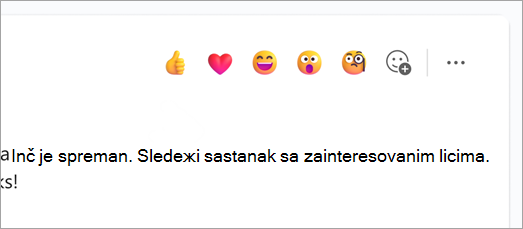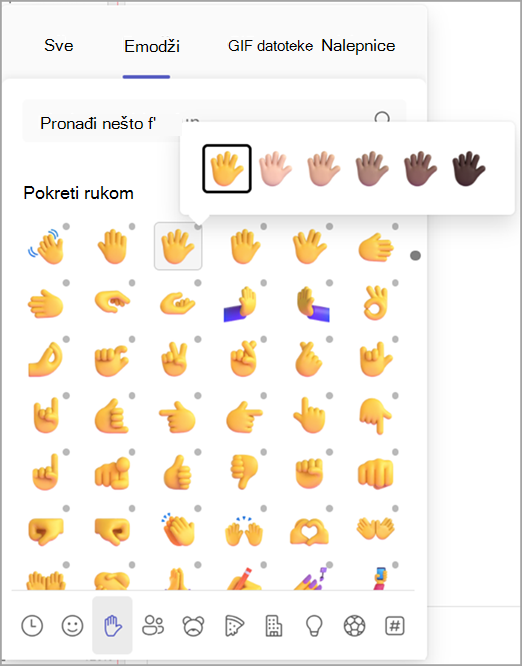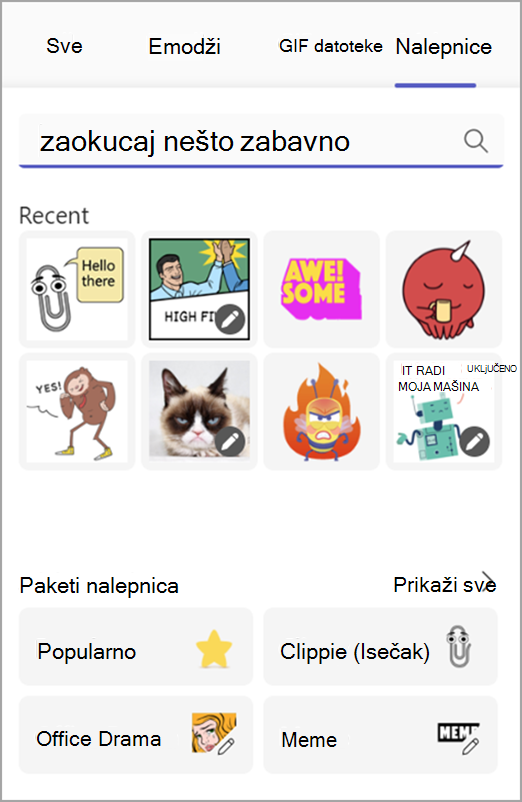Slanje emodžija, GIF-a ili nalepnice u usluzi Microsoft Teams
Emodži, animirane GIF datoteke i nalepnice su sjajan način da se izrazite i dodate zabavu u ćaskanja. Pregledajte galerije u trendu GIF-ove, pronađite omiljene pakete nalepnica i personalizujte tonove kože emodžija – sve na jednom mestu!
Slanje emodžija, GIF-a ili nalepnice
Da biste umetnuli emoji, GIF ili nalepnicu u poruku ćaskanja ili kanala:
-
Izaberite Emodži, GIF-
-
Odavde možete da potražite određeni emodži, GIF ili nalepnicu ili da se krećete kroz galerije iznad trake za pretragu.
-
Izaberite željeni emodži, GIF ili nalepnicu iz galerije.
-
Kada izaberete željenu stavku, ona će se pojaviti u okviru za sastavljanje ćaskanja. Kada završite, izaberite stavku Pošalji
Pošaljite brzu reakciju
Recite više, brže, sa brzim reakcijama. Zadržite pokazivač iznad poruke i izaberite onu koju želite. Zatim pogledajte kako se pojavljuje u donjem levom uglu poruke.
Izaberite stavku Još
Idite na sviđanje ili reagovanje na poruke u usluzi Microsoft Teamsda biste saznali više o reakcijama.
Personalizujte emodži
Neki emoji – oni koji sadrže sivu tačku u uglu – mogu se personalizovati za različite tonove kože. Samo kliknite desnim tasterom miša na bilo koji emoji sa sivom tačkom da biste otvorili niz varijanti za taj emoji i odaberite onu koju želite da pošaljete.
Prilagođavanje mimike ili nalepnice
Neke mimike i nalepnice mogu da se prilagode vašim natpisima.
-
Pronađite mimiku ili nalepnicu koja ima ikonu za uređivanje u donjem desnom uglu.
-
Kliknite na mimiku ili nalepnicu, otkucajte (ušušni) natpis u okvir za tekst i izaberite gotovo.
-
Prilagođena mimika ili nalepnica pojaviće se u okviru za ćaskanje. Sada samo treba da izaberete stavku Pošalji
Srodni članci
Označiti da vam se sviđaju poruke ili reagujte na njih
Kreiranje personalizovanih nalepnica pomoću Designer kreiranja nalepnica
Dodavanje emodžija
Da biste dodali emoji u poruku, dodirnite stavku Emodži
Još više zabave i izražajnosti je ovde sa proširenim izborom od preko 800 emodžija preko devet galerija koje uvode širok opseg raznovrsnosti i predstave. Izaberite emoji koji odgovara vašem raspoloženju pomoću novog birača galerije, birača tona kože i birača kratkog koda.
Dodaj reakciju
Da biste dodali emoji reakciju, dodirnite i zadržite poruku u koju želite da dodate reakciju. Zatim dodirnite željenu reakciju i pogledajte kako se pojavljuje u gornjem desnom uglu poruke. Ponovite proces da biste dodali do 20 reakcija po poruci.
Idite na sviđanje ili reagovanje na poruke u usluzi Microsoft Teamsda biste saznali više o reakcijama.
Dodavanje GIF datoteke
Da biste dodali animirani GIF poruci ili razgovoru na kanalu, samo izaberite GIF
Da biste dodali prilagođene mimike ili nalepnice, koristite radnu površinu ili veb aplikaciju.
Dodavanje emodžija
Da biste dodali emoji u poruku, dodirnite stavku Emodži
Još više zabave i izražajnosti je ovde sa proširenim izborom od preko 800 emodžija preko devet galerija koje uvode širok opseg raznovrsnosti i predstave. Izaberite emoji koji odgovara vašem raspoloženju pomoću novog birača galerije, birača tona kože i birača kratkog koda.
Dodaj reakciju
Da biste dodali emoji reakciju, dodirnite i zadržite poruku u koju želite da dodate reakciju. Zatim izaberite željenu reakciju i pogledajte kako se pojavljuje u gornjem desnom uglu poruke. Ponovite proces da biste dodali do 20 reakcija po poruci.
Idite na sviđanje ili reagovanje na poruke u usluzi Microsoft Teamsda biste saznali više o reakcijama.
Dodavanje GIF datoteke
Da biste dodali animirani GIF poruci ili razgovoru na kanalu, samo izaberite GIF
Da biste dodali prilagođene mimike ili nalepnice, koristite radnu površinu ili veb aplikaciju.